-
Cómo escribir ecuaciones en Word 2007
-
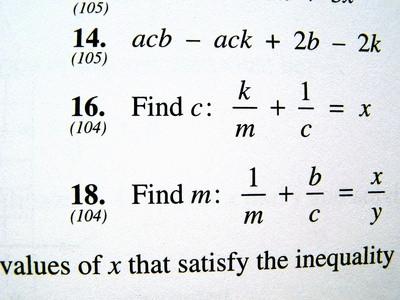
Adecuadamente el formato de ecuaciones en los documentos puede hacer para un proceso difícil el uso de programas estándar de procesamiento de texto. Debido a que las fuentes estándar no incluyen muchos de los símbolos matemáticos estándares o formatos, es posible que a menudo tienen que utilizar programas de complemento específicamente para escribir ecuaciones. Sin embargo, Microsoft Word 2007 proporciona dos formas de insertar y ecuaciones de formato con un documento de Word. Estas opciones incluyen el uso de caracteres Unicode, que Word 2007 --- formato automáticamente --- y la inserción de estructuras de uso común que se pueden editar en el texto.Instrucciones
Unicode y comunes Ecuaciones
1 Haga clic en la ficha "Insertar"; haga clic en "símbolos" para ver más opciones. Haga clic en la flecha situada debajo de "fórmulas" haga clic en "Insertar nueva ecuación."
2 Escriba su ecuación en el documento. Palabra dará formato automáticamente la ecuación en las estructuras estándar.
3 Seleccionar ecuaciones predefinidas haciendo clic en ellos en la lista debajo de la pestaña "ecuaciones".
Estructuras comúnmente usados
4 Haga clic en la ficha "Insertar"; haga clic en "símbolos" para ver más opciones. Haga clic en la flecha situada debajo de "fórmulas" haga clic en "Insertar nueva ecuación."
5 Haga clic en "Herramientas de ecuación" y luego "Diseño". A continuación "Estructuras", haga clic en la estructura que desea insertar en el documento.
6 Haga clic en los marcadores de posición (las cajas de puntos que aparecen en la ecuación) para añadir símbolos o números a la estructura.
